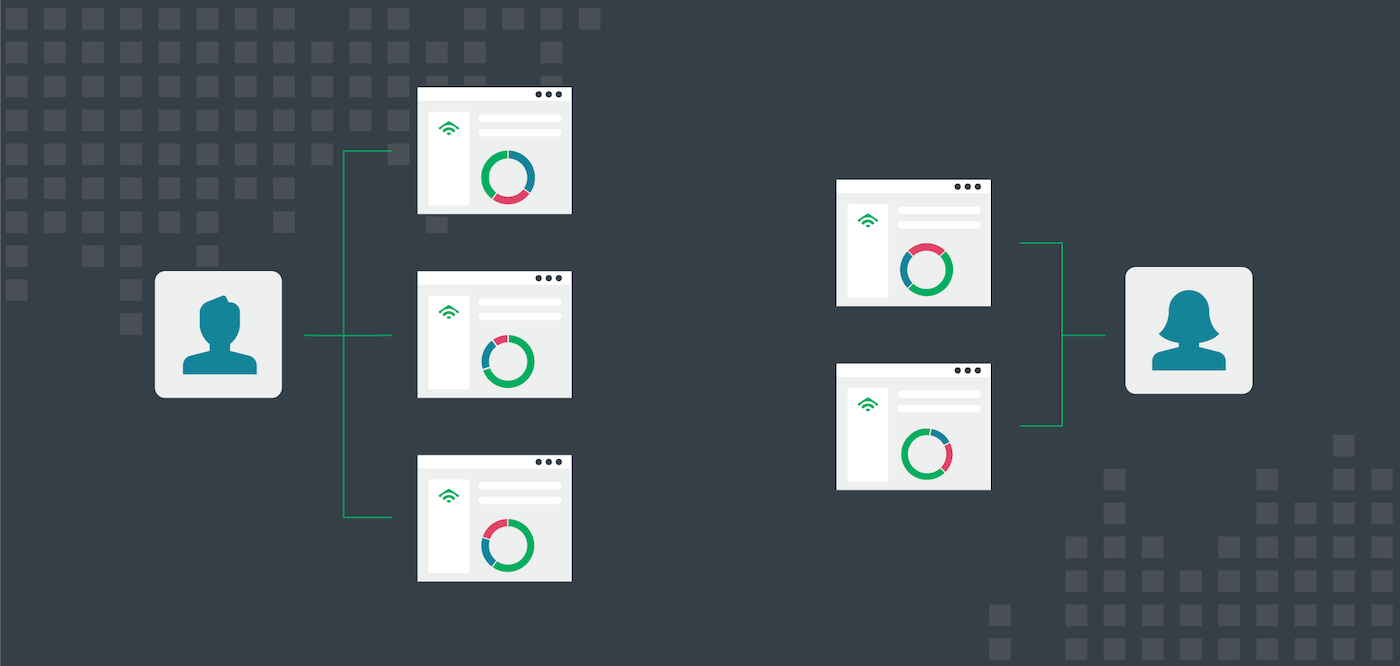[Guida] Gestire utenze multiple dei siti con Firefox Multi-Account Containers
Mozilla ha da poco rilasciato la versione 91 del suo browser, come potete leggere in questo articolo qui su LFFL. Quale migliore occasione, quindi, per una piccola guida dedicata proprio al browser open source. Oggi, infatti, vi mostrerò come utilizzare contemporaneamente utenze multiple dei siti web con Firefox, grazie a Multi-Account Containers.
Firefox Multi-Account Containers
Se utilizzare Firefox nel quotidiano vi sarà sicuramente capitato di gestire account multipli. Io e la mia compagna, ad esempio, nel computer casalingo condividiamo lo stesso account Firefox con segnalibri che interessano entrambi. Quando però capita che dobbiamo accedere ai rispettivi account di Amazon per effettuare degli acquisti, piuttosto che alla pec o alla mail, invece di effettuare continui login e logoff tra i due diversi account, preferiamo utilizzare la funzionalità di Firefox che separa la gestione di account multipli.
Utilizzare il meccanismo dei container vi permette, quindi, di gestire account multipli in maniera estremamente flessibile. Le due sessioni, infatti, rimangono separate. Cose come la cronologia del browser stessa, tuttavia, saranno ancora esposte alla normale sessione del browser. La funzione contenitore fornisce semplicemente un modo per separare elementi come gli account registrati.
Come funziona
Per installare Firefox Multi-Account containers recatevi su questa pagina ed aggiungete al vostro browser il relativo plugin. Cliccate quindi sulla relativa icona e create i vari contenitori seguendo il percorso Manage Containers, New Container. Scegliete, infine, i vari nomi, colori ed icone per meglio identificarli.
Una volta impostati correttamente i vari container, potete alternativamente aprire un sito web e selezionare a quale utente di Firefox associarlo oppure scegliere, per alcuni siti specifici, la sessione predefinita da visualizzare.
Vi segnalo, infine, che è disponibile Ctrl + . (punto) come scorciatoia da tastiera in Firefox, per aprire il pannello dei contenitori. È quindi possibile utilizzare tab e i tasti Invio per aprire nuove schede del contenitore nel browser open source.
Seguiteci sul nostro canale Telegram, sulla nostra pagina Facebook e su Google News. Nel campo qui sotto è possibile commentare e creare spunti di discussione inerenti le tematiche trattate sul blog.